Для того чтобы обрезать аудиозапись можно воспользоваться специальным софтом. Рассмотрим три бесплатные программы для редактирования аудиозаписей
Программа Audio Trimmer & Joiner для Windows 10
Для пользователей операционной системы Windows 10 есть простая программа из магазина Microsoft Store.
Скачать Audio Trimmer&Joiner
Большой плюс приложений из репозитория Microsoft – это гарантия безопасности, отсутствие вирусов и честная работоспособность. Перейдите по ссылке и нажмите .
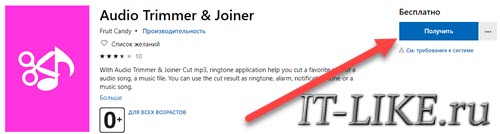
Вас попросят согласиться открыть приложение Microsoft Store на компьютере, разрешите и в открывшемся окне ещё раз нажмите . Установка программы займёт несколько секунд, после чего кликните . В качестве минуса нативных приложений – это реклама, которую вы увидите сразу . Но может такое быть, что вместо рекламы вы увидите просто белый экран, как-будто приложение зависло, но нет, просто нажмите крестик в углу, который закрывает рекламу. Чтобы загрузить аудиофайл нажимаем .
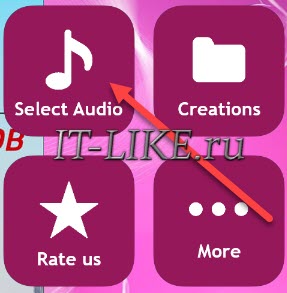
Чтобы обрезать музыку, нужно передвинуть ползунки так, чтобы между ними находился необходимый фрагмент песни:
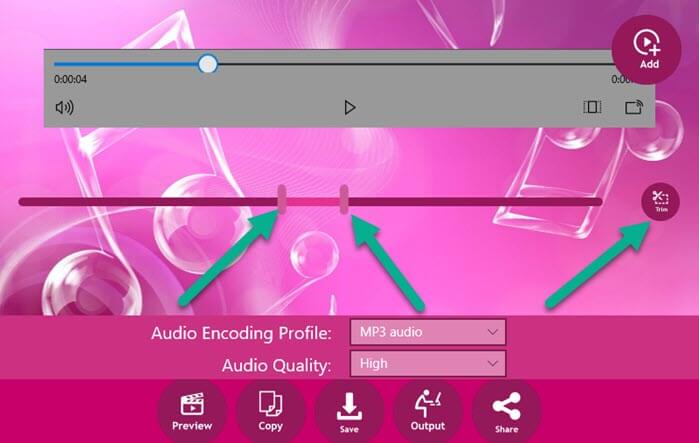
Когда вы будете передвигать любой ползунок, выделенный кусок песни будет автоматически проигрываться с начала. При этом, в плеере будет уже не вся мелодия, а вырезанный фрагмент. Когда наиграетесь с границами диапазона, нажимайте кнопку . Таким образом можно вырезать несколько фрагментов. Каждый такой отрезок песни будет вынесен в виде значка. Фрагменты можно клонировать, т.е. размножать, чтобы финальный трек получился длиннее. Для этого кликаем по значку фрагмента и нажимаем кнопку .
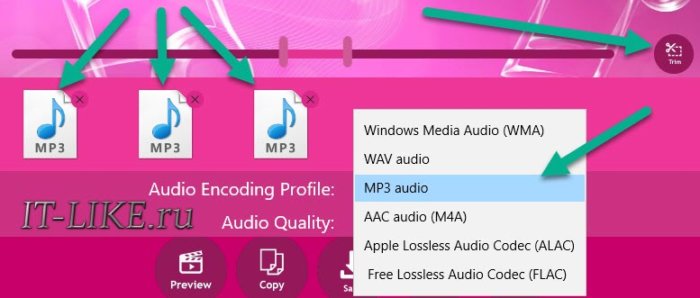
Очень удобно сделано, т.к. можно нарезать свою мелодию из разных аудиофайлов. Просто добавьте другую песню кнопкой , и также обрежьте нужный момент. Нажмите на «Preview» чтобы прослушать все вырезанные фрагменты вместе.
Перед сохранением финального варианта, рекомендуется выбрать формат и качество () на выходе. По умолчанию стоит оптимальный выбор и можно ничего не менять.
- MP3 audio, Windows Media Audio (WMA) – это стандартные форматы сжатия, поддерживаемые всеми типами устройств, происходит незаметная на слух потеря качества;
- WAV audio – несжатый формат без потери качества, занимает много места на диске;
- AAC audio (M4a) – современный формат сжатия с потерей качества, занимает меньше места, не работает на старых (10 лет) устройствах;
- Free Lossless Audio Codec (FLAC) и Apple Lossless Audio Codec (ALAC) – сжатие БЕЗ потери качества, занимает много места на диске, но примерно вдвое меньше, чем «WAV».
Настройки качества универсальны для всех кодеков:
- Low – низкое качество;
- Middle – среднее (по умолчанию);
- High – высокое качество, дольше время обработки.
Нажимаем , и файл будет сохранён в папку, которую можно поменять по кнопке .
Источник: http://it-like.ru/kakoj-programmoj-vyrezat-kusok-iz-pesni/
1. Как обрезать аудиофайл с помощью FoneLab Audio Trimmer
Аудио триммер FoneLab является одним из лучших аудио триммеров в интернете. Почему? Вы должны знать, что это может быть гораздо больше, чем простой инструмент для обрезки MP3, кроме того, он может легко помочь вам конвертировать видео формат, добавить видео субтитры, добавить аудио фон для видео, разделить видео или аудио файл и многое другое.
Video Converter Ultimate — лучшее программное обеспечение для конвертации видео и аудио, которое может конвертировать MPG / MPEG в MP4 с высокой скоростью и высоким качеством изображения / звука.
- Конвертируйте любые видео / аудио, такие как MPG, MP4, MOV, AVI, FLV, MP3 и т. Д.
- Поддержка 1080p / 720p HD и 4K UHD конвертирования видео.
- Мощные функции редактирования, такие как Обрезка, Обрезка, Поворот, Эффекты, Улучшение, 3D и многое другое.
Шаг 1Скачайте и установите программу на компьютер, затем запустите ее автоматически.

Шаг 2Перетащите аудиофайл в программное обеспечение или нажмите Добавить файл импортировать аудио.

Шаг 3Нажмите Отделка Нажмите кнопку вверху, затем настройте начальную и конечную точку нужного аудио. Затем нажмите OK.

Шаг 4Нажмите Конвертировать кнопку.
Как вы можете видеть, Аудио триммер FoneLab не буду просить профессиональных знаний или чего-то еще. Вы можете обрезать видео или аудио файл в несколько кликов.
Решения всегда больше, чем проблема. Конечно, вы хотите найти больше других методов.
Источник: http://ru.fonelab.com/resource/trim-audio-file-windows-mac.html
mp3DirectCut скачать
Начнем наш обзор с простого качественного редактора, работающего с MP3, WAV и AAC форматами. Он быстро обрезает, склеивает, вставляет и копирует фрагменты трека, имеет настройки регулировки скорости и нормализации звука, разнообразные эффекты для улучшения и эффектности композиции, а также опции разделения записей на части, предпрослушки и корректировки тегов.
Софт может записывать материал через линейный вход, определять паузы в аудио и на выходе предоставить высококачественный проект с исходным качеством. Меню простое, интуитивно понятное, с русскоязычной оболочкой.
Источник: http://zen.yandex.ru/media/boxprograms/top-10-programm-dlia-obrezki-muzyki-5dd535041d7c9c37ebedb7cf
Общие сведения:
Лицензия
Стоимость
Русский язык
Рейтинг
пробная (30 дней)
200 руб.
6
Источник: http://softcatalog.info/ru/obzor/programmy-dlya-obrezki-muzyki
Обрезайте музыку легко и быстро
С АудиоМАСТЕРОМ вы сможете без труда обрезать и соединить музыкальные произведения любых форматов. Всё, что для этого требуется — выполнить несколько простых шагов.
Сначала следует скачать аудиоредактор с нашего сайта. Запустите загруженный установщик программы и следуйте инструкции на экране. Не забудьте создать ярлык на рабочем столе для мгновенного доступа. После того как инсталляция АудиоМАСТЕРА на ПК будет полностью завершена, запустите его через этот ярлык.

Стартовое окно АудиоМАСТЕРА
Добавление музыки
Теперь требуется добавить в программу для нарезки музыки на русском языке композицию для обрезки. Кликните «Открыть файл» и в папке найдите нужную песню. Выберите её, чтобы она появилась в рабочем поле программы. АудиоМАСТЕР умеет работать с файлами всех популярных звуковых форматов: WAV, MP3, FLAC и другие. Вы даже можете конвертировать CD в MP3, скачать аудио из видео или записать собственную песню с микрофона в программе, а потом выстричь нужный фрагмент.
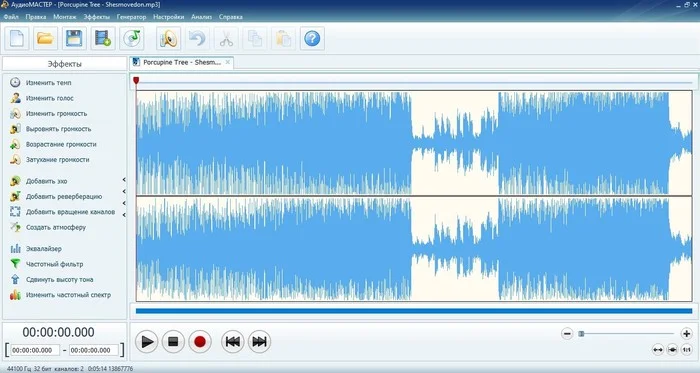
Главное меню программы
Обрезка мелодии — удаляем всё лишнее
Прослушайте композицию и найдите тот эпизод, который вы хотите удалить из основной части. Выделите его с помощью левой кнопки мыши. Участок должен окраситься тёмным.
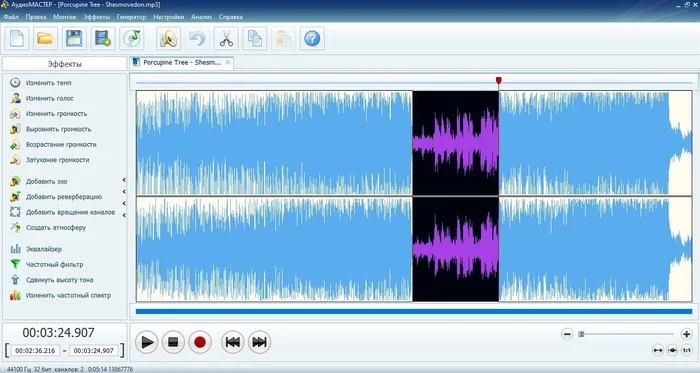
Временные значения можно выставить вручную в нижнем левом углу
Теперь разберём, как нарезать песню. Когда нужный фрагмент будет отмечен, кликните по иконке с изображением ножниц. Выделенная часть будет вырезана, а два получившихся трека автоматически склеятся между собой. Таким же образом можно удалить только начало или конец композиции. Это очень полезно для тех, кто записывает музыку дома — например, вы сможете убрать тишину или посторонние шумы перед песней, а также вырезать звуки того, как вы выключаете микрофон после.
Сохранение части аудиодорожки
В АудиоМАСТЕРЕ можно не только удалить лишние секунды из любого места композиции, но и сохранить конкретный фрагмент, опустив всё остальное. Например, вы записали несколько не самых удачных дублей, но в каждом есть кусок, который получился хорошо. Необязательно добиваться идеала от начала и до конца — просто обрежьте ненужные части, оставьте удавшиеся и склейте их в одну песню на компьютере.
Сделать это легко — выделите мышкой нужный фрагмент и кликните по нему правой кнопкой. В открывшемся меню выберите «Сохранить выделенное» — появится меню сохранения. При этом формат, например, если мелодия была в мп3, останется прежним. Если нужно сменить расширение, кликните «Файл» > «Сохранить как».
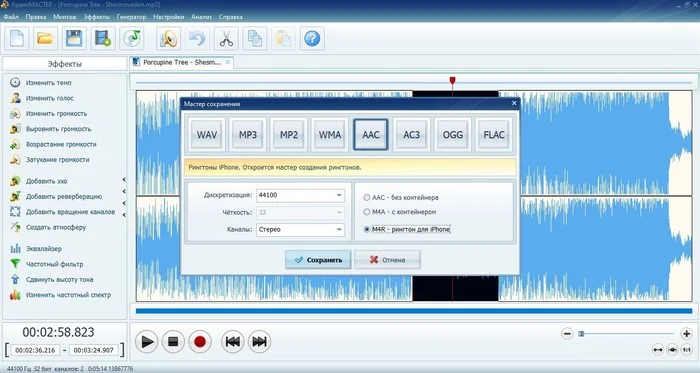
Сохраните песню в любом формате
Здесь можно выбрать любой удобный формат: WAV, MP3, MP2, OGG, AAC, WMA, FLAC и др. Настройте параметры:
- битрейт
- стереорежим
- дискретизацию
Чтобы окончательно обрезать аудиофайл, нажмите «Сохранить». Укажите папку на вашем персональном компьютере, куда следует отправить готовый трек, выберите для него подходящее название.
Источник: http://audiomaster.su/programma-dlya-obrezki-muzyki.php
Useful Online Tools
Загрузить
Очистить
Generate random numbers of any kind with
Number Generator
Все загруженные данные хранятся не более 1 часа.
© 2019 Media4x
Источник: http://ringer.org/ru/
Audacity скачать
Этот продукт является профессиональным ПО для редактуры и записи аудиоматериала в различных форматах. Редактор имеет функции звукозаписи через линейный и микрофонный вход, обрабатывает треки спецэффектами, нарезает/объединяет композиции, проводит запись одновременно до 16 каналов и монологов пользователя под минус.
В Аудасити имеются также интегрированные эквалайзер и микшер, опции импорта записей в другие приложения, социальные сети и мессенджеры, а также многие другие полезные возможности. Меню русскоязычное с приятным интерфейсом.
Источник: http://zen.yandex.ru/media/boxprograms/top-10-programm-dlia-obrezki-muzyki-5dd535041d7c9c37ebedb7cf
Поддержка форматов:
OMF
AAF
MIDI
WAV
MP3
AAC
Ogg
REX2
AIFF
FLAC
Рейтинг
Источник: http://softcatalog.info/ru/obzor/programmy-dlya-obrezki-muzyki
В каком приложении можно обрезать музыку?
5 приложений для обрезки музыки на Android
- Music Editor. Music Editor — позволяет обрезать отдельные MP3-файлы и объединять их для создания собственного микстейпа, что, согласитесь, очень круто. …
- MP3 Cutter. …
- Timbre. …
- MP3 Cutter and Ringtone Maker. …
- Audio MP3 Cutter.
17 дек. 2018 г.
Источник: http://tankistka.ru/kak-obrezat-mp3-v-windows-10/
Редактируйте вашу музыку онлайн
Просто отметьте начало и конец вашего аудио, и все готово
Источник: http://clideo.com/ru/cut-audio
Универсальная программа для MP3 и AAC
Для пользователей Windows XP,7,8 и 10 лучшим выбором станет программа mp3DirectCut. Программа бесплатная и не требует установки, просто скачайте архив, распакуйте и запустите файл «mp3DirectCut.exe». Работает исключительно с форматами mp3, mp3 и aac.
Скачать mp3DirectCut
При первом запуске нужно ответить на пару вопросов:
- Приветственное окно: «ОК»
- Выбираем язык: «Russian»
- Галочка «Portable forced»: нет
- Нажимаем кнопку «Use and Restart» (применить и перезапустить)
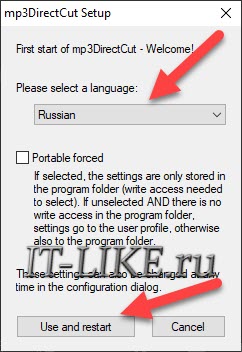
Собственно, теперь нужно перетащить mp3-файл в окно программы, или открыть его через меню .

Далее алгоритм действий такой:
- С помощью ползунка перемещаемся к нужному месту в песне;
- Мышкой выделяем один фрагмент;
- Воспроизводим выделение;
- Подравниваем границы;
- Сохраняем файл.
Кажется, что в программе много кнопочек и от них разбегаются глаза, но нам всё и не нужно. Все кнопки с подсказками, просто наведите мышку. Нам главное выделить нужный фрагмент мышкой, затем его можно воспроизвести разными способами:
- Зацикленное воспроизведение выделения: помогает резать музыку на рингтоны, слышно хорошо ли конец рингтона склеивается с началом;
- Прослушать выделение как вырезку: проиграется небольшой фрагмент музыки так, как будто ваше выделение удалено;
- Прослушать от начала выделения.
Подравнивание границ продумано очень хорошо, используем маленькие кнопочки вверху окна:
- Сдвинуть НАЧАЛО выделения на кадр влево/вправо: под кадром понимается небольшой фрагмент в несколько миллисекунд, для точной подстройки;
- Сдвинуть КОНЕЦ выделения на кадр влево/вправо;
- Сдвинуть ВСЁ выделение на кадр влево/вправо.
Когда всё готово, сохраняем обрезанное аудио в меню . Преимущество программы mp3DirectCut в том, что фрагмент сохраняется БЕЗ перекодирования, т.е. данные не сжимаются заново, нет потери качества.
Источник: http://it-like.ru/kakoj-programmoj-vyrezat-kusok-iz-pesni/
Как обрезать песню для звонка на телефон?
Как обрезать песню для звонка на телефон Андроид?
- В строке поиска нужно ввести запрос вроде «обрезка музыки» (без кавычек).
- Перед вами откроется список приложений.
- Каким из них пользоваться, решать вам — все они работают примерно по одному сценарию, хотя разница может заключаться в функционале. …
- Открываем приложение после установки.
Источник: http://tankistka.ru/kak-obrezat-mp3-v-windows-10/
Как обрезать песню в тик токе?
В меню, размещенном справа на экране смартфона, появится значок в виде ноты с крестиком. Чтобы обрезать песню или мелодию, надо открыть ее для редактирования и перетаскивать по треку ограничитель. Когда получите нужную длину, нажмите на галочку, чтобы уменьшить музыкальную дорожку.
Источник: http://tankistka.ru/kak-obrezat-mp3-v-windows-10/
Технические детали
Процессор:
от 1 ГГц (Intel, AMD)
Оперативная память:
от 256 Mb
Жесткий диск:
от 500 Mb и выше
Источник: http://audiomaster.su/programma-dlya-obrezki-muzyki.php
Как обрезать песню для рингтона на айфон?
Как сделать рингтон для iPhone?
- Откройте в браузере сайт www.mp3cut.ru.
- Выберете файл, из которого хотите сделать рингтон …
- Выберете необходимый интервал, перемещая синие бегунки.
- Если вы хотите, чтобы ваш трек начинался из тишины, плавно увеличивая громкость, то включите функцию «плавное начало».
- Выберете формат: iPhone ringtone.
- Нажмите «Обрезать»
Источник: http://tankistka.ru/kak-obrezat-mp3-v-windows-10/




